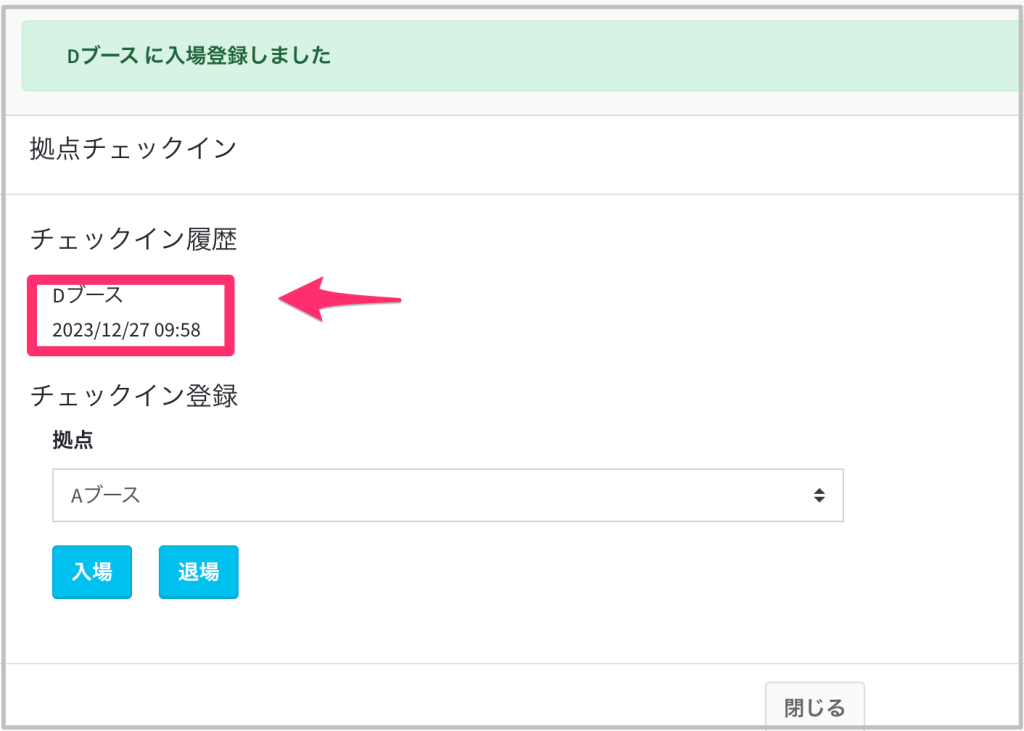このページは、複数拠点チェックイン機能〈 Bタイプ 〉をご利用の方向けのマニュアルです。
※Aタイプをご契約で、読み取り方法で〈拠点スタッフが読み取り〉を選択した場合も、こちらのBタイプ向けのマニュアルをご覧ください※
※拠点の受付とは別に、会場の入口でも受付を行う場合の受付方法は、こちらをご参照ください。
>>【開催当日】QRコードを使って受付する
目次
●事前準備
>>(Bタイプ)事前準備マニュアルへ
●開催当日〈このページです〉
【1】拠点スタッフが受付を行う方法
【2】管理画面/PCで受付状況を確認
【3】拠点ごとの入場・退場を手動で登録
●開催後
>>(A・B共通)開催後マニュアルへ
●開催当日
【1】拠点スタッフが受付を行う方法
※こちらは、拠点スタッフに行っていただく操作です※
1. 受付に使用する端末に「イーベ!受付リーダー」アプリをインストールする。
「イーベ!受付」と検索いただくか、以下の該当リンクからインストールしてください。
・iOS(iPhone/iPad)版はコチラ
・Android版はコチラ
※ それぞれのOSのアプリストアへリンクします(外部)
2. アプリを起動し、「受付アプリ用QRコードでログインする」をタップ。主催者から受け取った受付アプリ用QRコードを読み込み、ログイン完了。
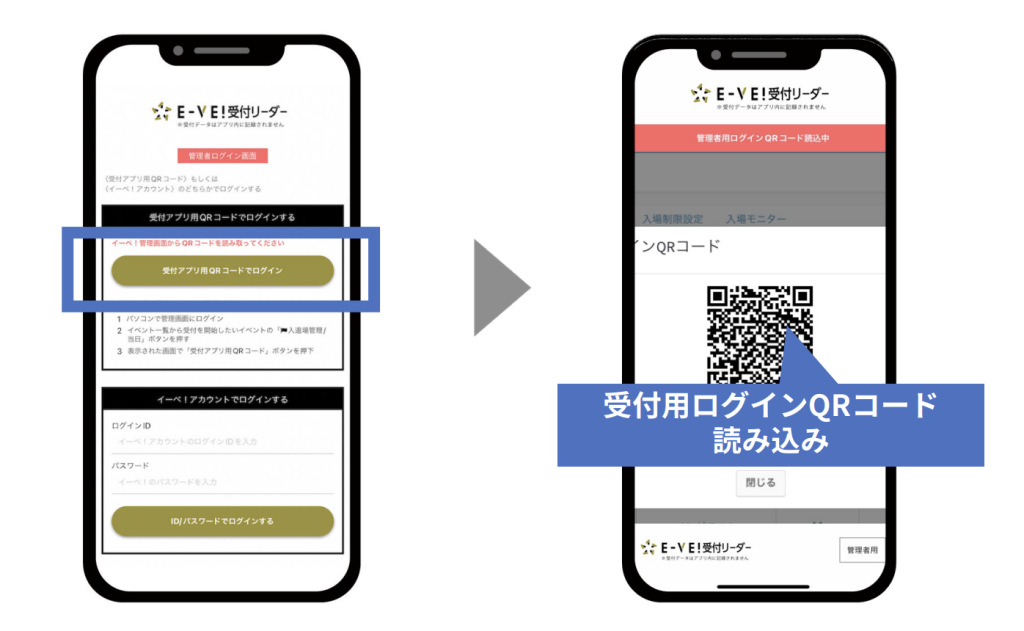
3. 設営状況に合わせ「受付方法」と「画面表示の天地」を選択し「イベント受付」をタップする。
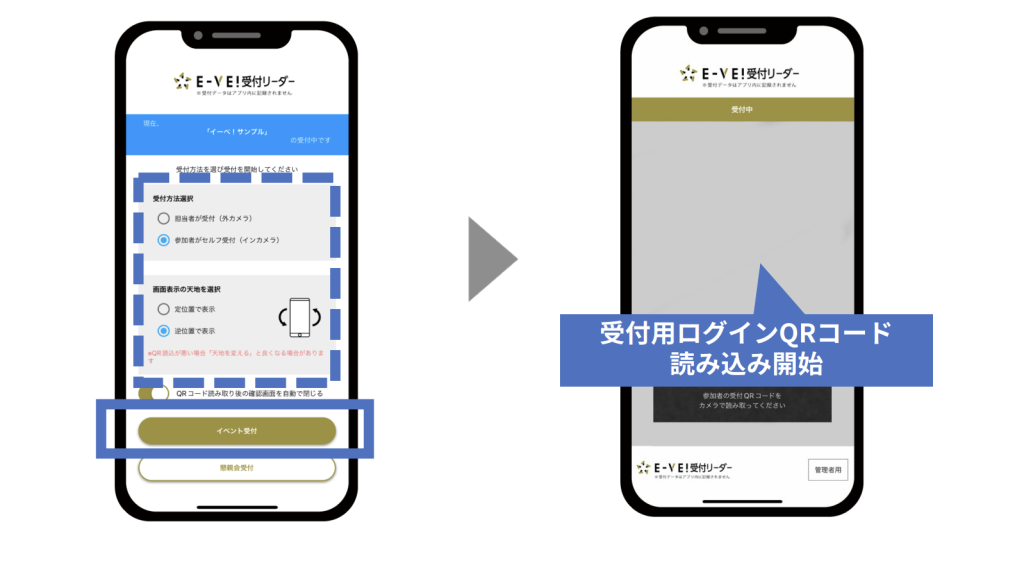
- 担当者が受付(外カメラ):外カメラでの受付になります。担当者がスマホ/タブレットを持って、参加者のQRコードを読み取ります。
- 参加者がセルフ受付(インカメラ):インカメラでの受付になります。参加者自身がインカメラにQRコードをかざすスタイルです。無人受付の場合はこちらを選択してください。
- 画面表示の天地を選択 : QRコードの読み込みが悪い場合に、「天地を変える」と良くなる場合があります。
- QRコード読み取り後の確認画面を自動で閉じる:設定をONにすると、QRコード読み取りから”3秒後”に自動で待機画面に移行します。
4. 受付が開始できます。
参加者のQRコードを読み込むと、来場者の情報が表示され、受付処理が完了。「完了」を押すと待機画面に戻り、次の受付を読み込めます。
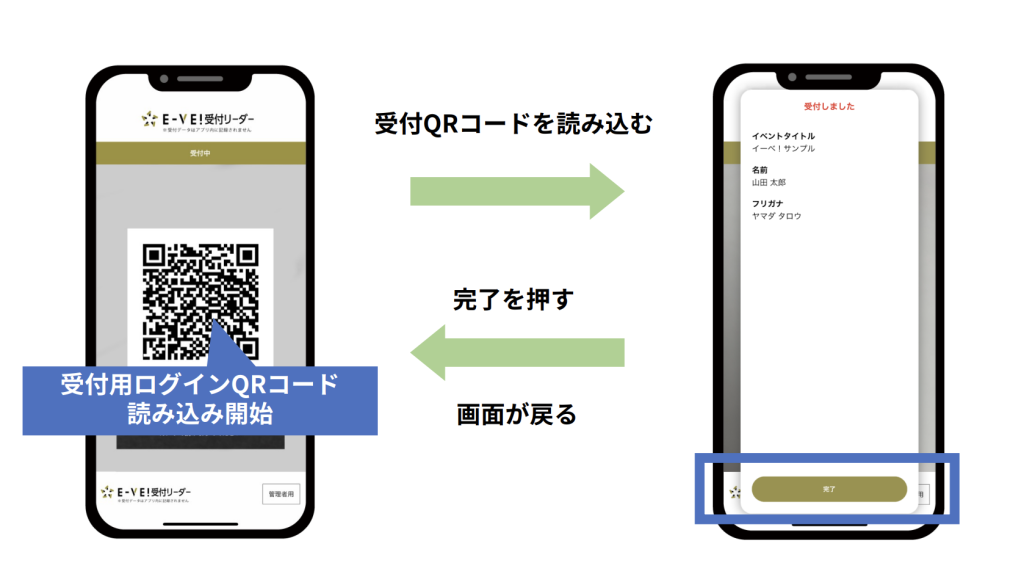
※「QRコード読み取り後の確認画面を自動で閉じる」設定をONにしている場合は、3秒後に自動で待機画面に移行します
※ イーべ!受付リーダーアプリ を介し、機器に個人情報が記憶されることはありません
※ 入場/退場から1分以内に再度同じQRコードを読み込むと、それぞれ「入場受付済みです。」「退場受付済みです。」と表示されます
※滞在時間を把握したい場合は、退場時にもQRコードを読み込んでください
5. その他、QRコードを読み込んだ際のエラー表示については、以下のマニュアルをご確認ください。
>> イーベ!受付リーダーアプリのエラー対応 一覧
6. 終了後、ご不要の方はアプリをアンインストールする。
イーベ!受付リーダーアプリを開き、「ログアウト」をクリック。
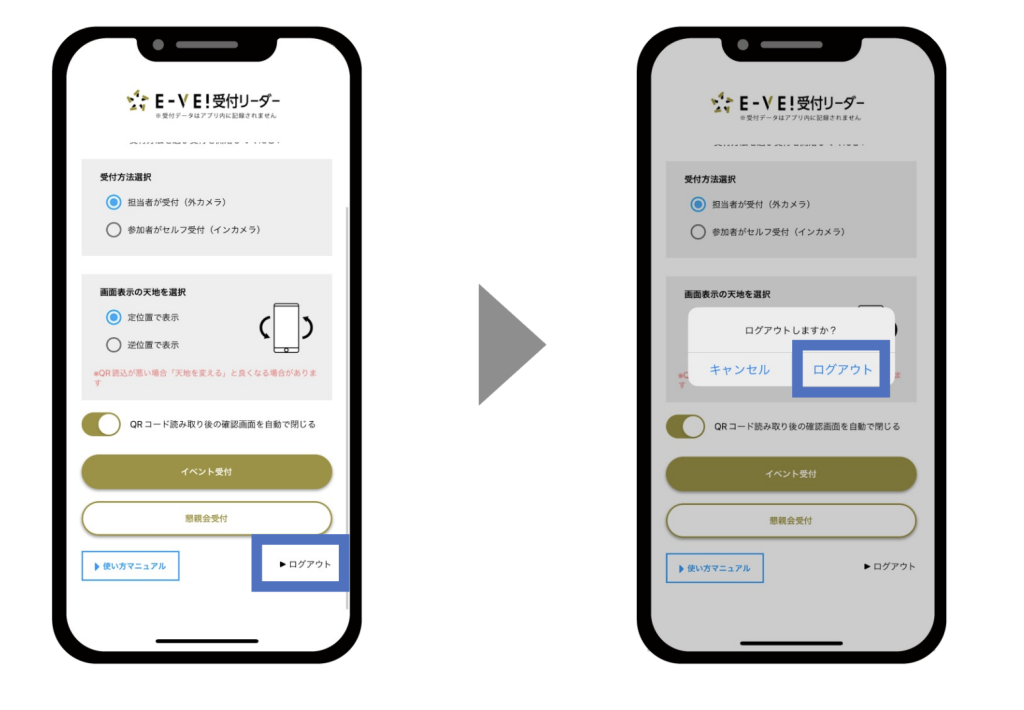
ログアウトしたことを確認し、お使いの機器での通常のアプリアンインストールと同様の手順で、アンインストールしてください。
【2】管理画面/PCで受付状況を確認
管理画面・イベント一覧から、該当イベントの「入退場管理/当日」をクリックすると、受付状況が一覧で確認できます。
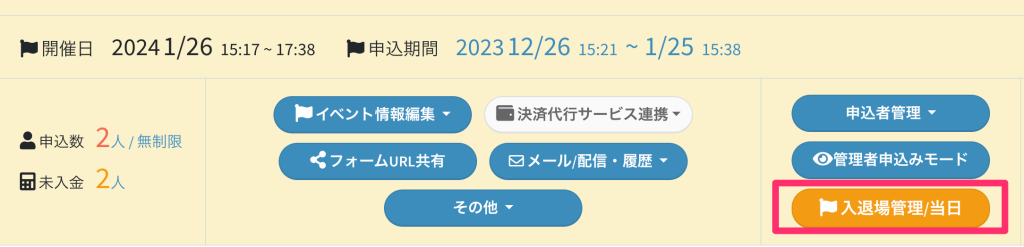
【3】拠点ごとの入場・退場を手動で登録
1. 管理画面・該当イベントの「入退場管理/当日」をクリック。
2. 入場・退場を手動で行いたい申込者の「拠点チェックイン」の欄の「表示」をクリック。
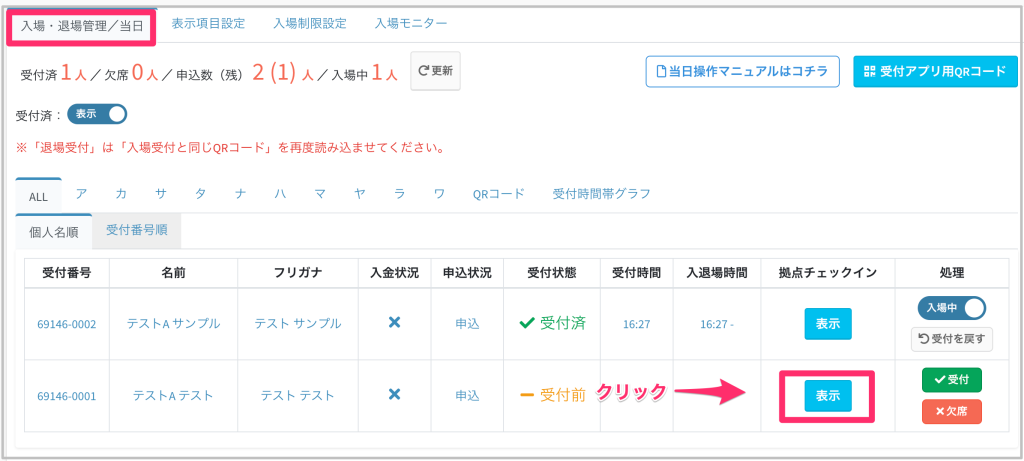
※「拠点チェックイン」の欄が表示されていない場合は、「表示項目設定」で「入退場時間」を「表示」に設定することで表示されます。
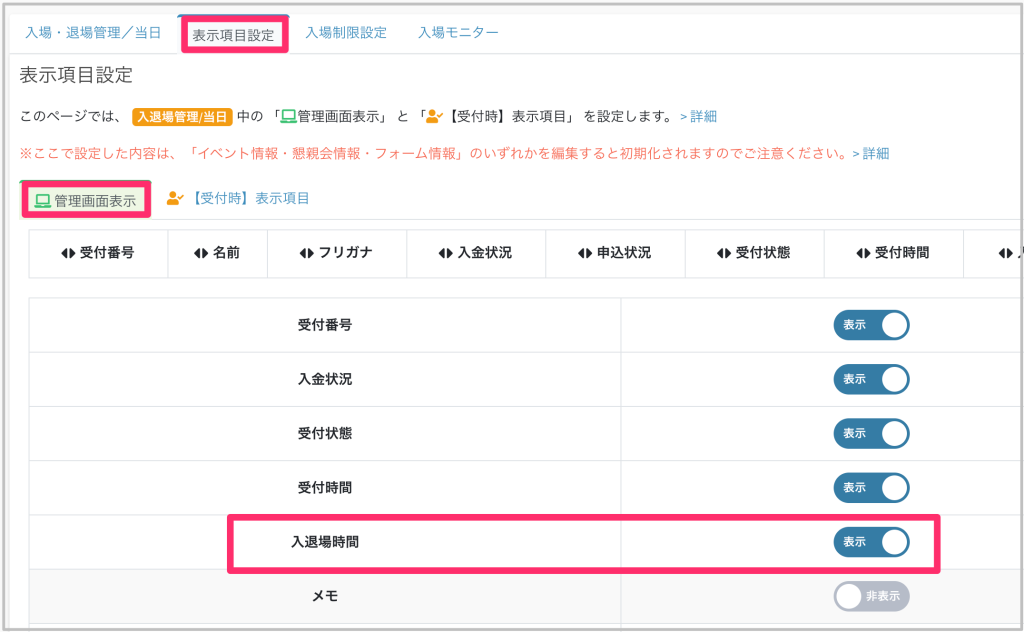
3. 拠点を選択し、「入場」もしくは「退場」をクリック。
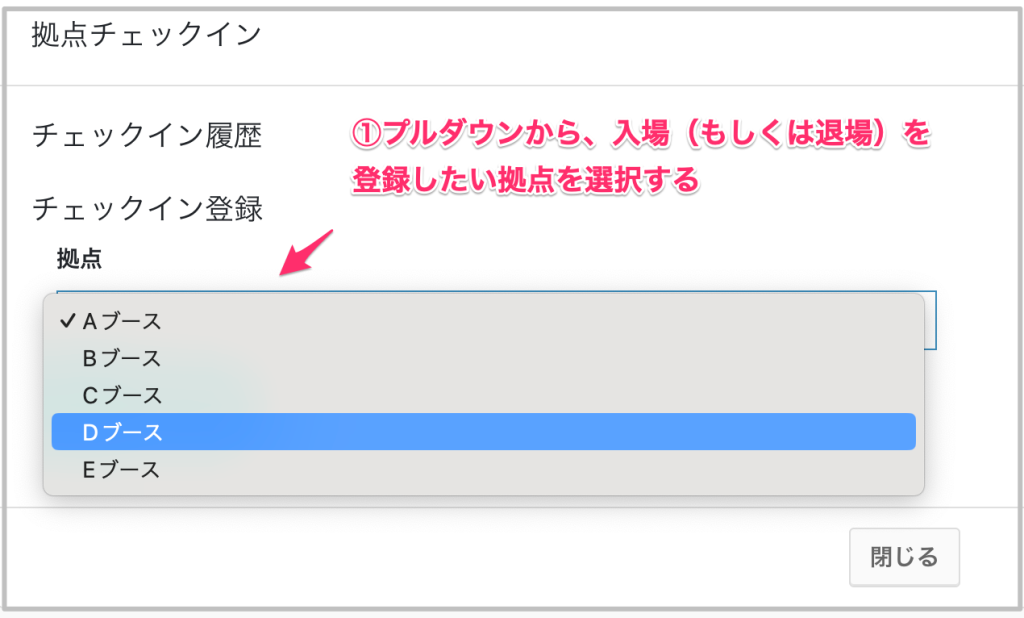
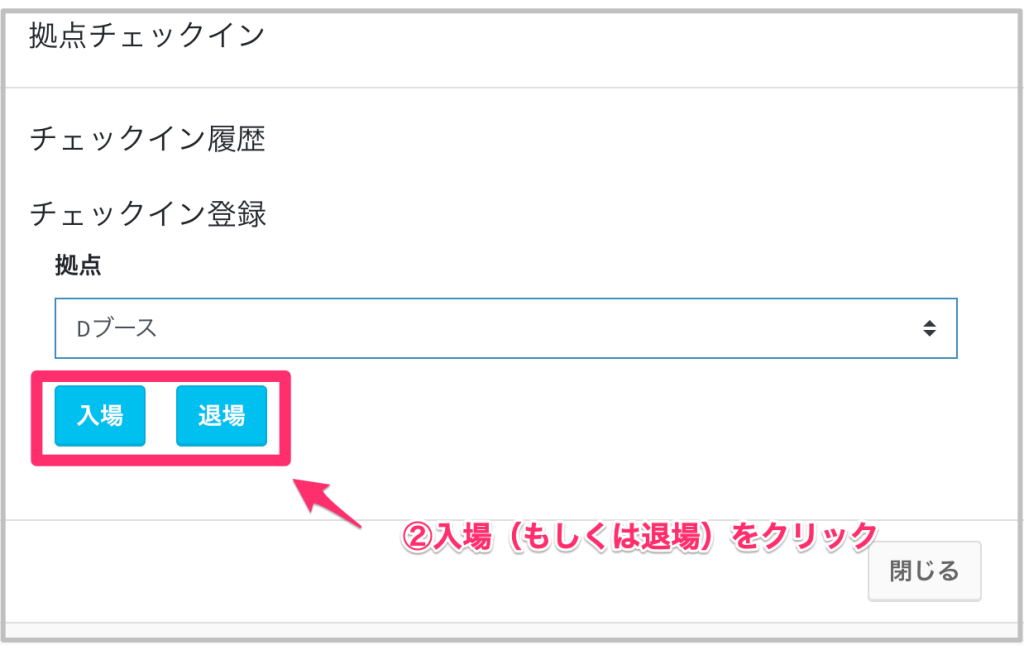
4. 入場もしくは退場が記録されます。